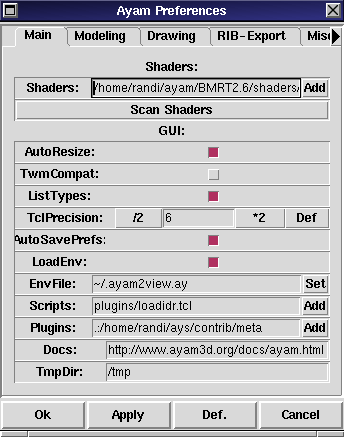
Boîte de dialogue des préférences
Si vous avez suivi les étapes du fichier "Setup.txt"
et que vous pensez avoir paramétrer Ayam de la bonne façon,
vous pouvez tout aussi bien sauter à la section
Créer le Sol dès maintenant.
Tout d'abord, il faut installer et paramétrer BMRT V2.6 de la page de Exluna avant d'aller plus loin. Notez que si vous avez une très vieille version de BMRT (versions antérieures à 2.5) Ayam pourrait très bien ne pas fonctionner correctement.
Avant de commencer à modéliser, vous devez vous assurer qu'Ayam est convenablement paramétrer. Prêtez attention aux messages qui apparaissent lors du démarrage dans la console: les messages en rouge indiquent les erreurs sérieuses qui devraient être corrigées avant de poursuivre.
Cependant, vous pouvez ignorer les messages indiquant que le fichier
"ayamrc" est manquant si vous démarrez Ayam pour la première
fois.
A fin de mener à bien ce didacticiel, le paramètre des Préférences
Shaders devrait pointer vers le répertoire des shaders
de BMRT (les shaders sont des fichiers avec ".slc" pour extension
). Mais qu'est-ce qu'un shader? Disons que pour le moment, vous pouvez sans
crainte supposer qu'un shader est un fichier comprenant la description d'un
matériau. C'est en vérité bien plus que cela, mais nous
n'avons pas à nous en soucier pour l'heure. Et comment doit-on paramétrer
cela? Simplement en sélectionnant "Preferences" dans
le menu "Edit" . Une nouvelle fenêtre apparaît,
ainsi que présentée ci-dessous:
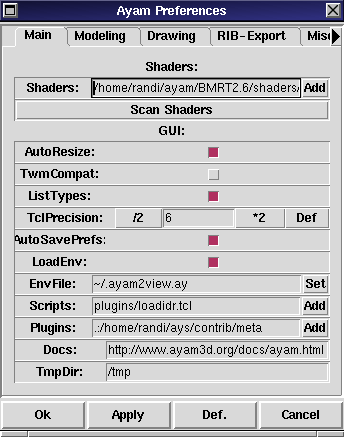
Boîte de dialogue des préférences
Vous devez ajuster le premier paramètre "Shaders"
sous l'onglet "Main" afin de pointer vers le répertoire
où les shaders de BMRT2.6 sont stoqués. Si c'est déjà
le cas, c'est parfait. Sinon, remplissez le champ et appuyez sur le bouton
"Apply". Après cela, appuyez sur le bouton "Scan
Shaders!" situé juste en dessous de la ligne "Shaders"
et surveillez la console en cas d'éventuels messages d'erreur. Elle
vous renseignera sur le nombre de shaders trouvés. Fermez maintenant
la fenêtre des préférences en cliquant sur le bouton
"Ok".
Lorsqu'Ayam est lancé pour la première fois, il n'y a aucune
vue d'ouverte. Vous pouvez ouvrir une première vue (nous n'avons pas
besoin d'en ouvrir plus dans ce didacticiel) en cliquant sur le bouton de
caméra dans la boîtes à outils flottante. Si vous n'êtes
pas certain de l'icone, attendez simplement que la bulle d'aide apparaisse,
et balayez les boutons jusqu'à lire "new View". Si Ayam
crashe à ce stade, c'est qu'il y a quelque chose de terriblement mauvais
avec la configuration de votre OpenGL et vous devez le corriger.
Nous sommes désormais prêts, nous pouvons commencer à modéliser.